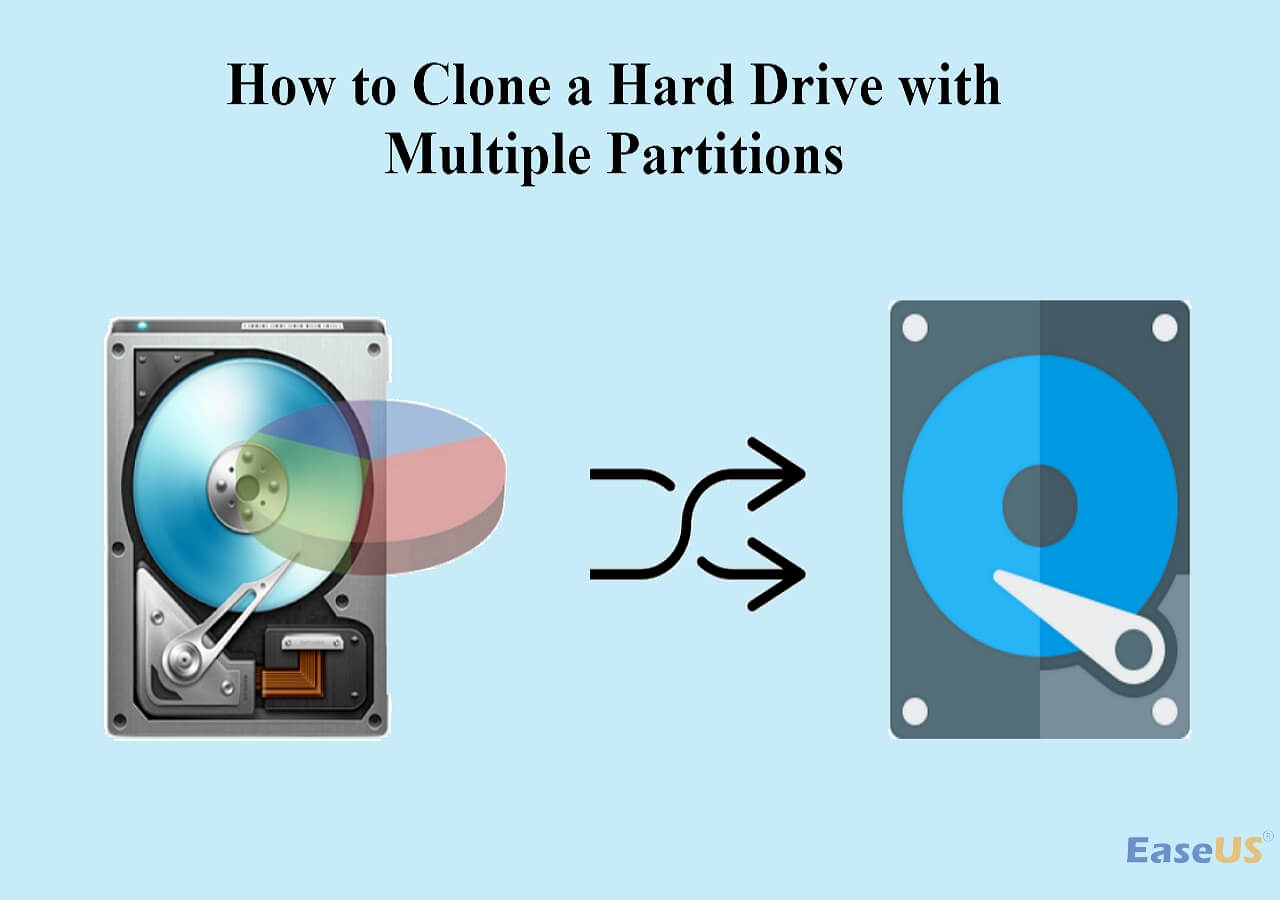Índice de la página
Apricorn EZ Gig IV es una opción popular entre los usuarios de Windows para hacer copias de seguridad y clonar datos importantes, sistema operativo, correos electrónicos y otros archivos de sus discos duros a otros medios de almacenamiento.
Sin embargo, muchos usuarios se han encontrado con el problema de que la clonación de Apricorn EZ Gig IV fallaba durante el proceso de clonación. ¿No sabes por qué ha ocurrido y cómo solucionarlo? No te preocupes; este blog de EaseUS te dirá las posibles razones y soluciones efectivas para arreglarlo. Además, también te proporcionaremos una alternativa a Apricorn EZ Gig IV, EaseUS Disk Copy para clonar discos duros fácilmente sin errores. sigue leyendo.
Una visión general de Apricorn EZ Gig IV
Apricorn EZ Gig IV es un software de clonación fiable y fácil de usar que permite a los usuarios migrar datos fácilmente de un dispositivo de almacenamiento a otro. Tanto si vas a actualizar a un disco duro más grande como si vas a transferir datos a un nuevo SSD, EZ Gig IV simplifica el proceso y garantiza que tus archivos se copien de forma segura sin pérdida de datos.
El programa ofrece funciones como la creación de imágenes de disco, la copia archivo a archivo y el redimensionamiento automático de particiones, lo que lo convierte en una herramienta versátil tanto para usuarios principiantes como experimentados. Con su interfaz intuitiva y su eficaz rendimiento, Apricorn EZ Gig IV es una solución a la que puede recurrir cualquiera que desee agilizar su proceso de migración de datos.

Causas y soluciones al fallo de clonación de EZ Gig IV
La clonación fallida al utilizar el Apricorn EZ Gig IV para clonar un disco duro o un sistema operativo es un problema molesto, pero según los comentarios, muchos usuarios se han encontrado con el error de vez en cuando. ¿Qué causa el error? Algunas de las más comunes son
- ❌Espacio de almacenamiento insuficiente en la unidad de destino.
- ❌Archivos dañados o sectores defectuosos en la unidad de origen.
- ❌Hardware o software incompatible.
- ❌Conexión defectuosa entre las unidades.
- ❌Pérdida o interrupción de alimentación durante el proceso de clonación.
Basándonos en las causas anteriores del problema, hemos enumerado algunas soluciones para solucionarlo. Ahora, empecemos.
Arreglo 1. Comprueba el espacio de almacenamiento
Comprueba el espacio disponible en la unidad de destino y asegúrate de que es mayor que el espacio utilizado en la unidad de origen. Si es necesario, libera espacio en la unidad de destino borrando los archivos innecesarios o transfiriéndolos a otro dispositivo de almacenamiento.
Arregla 2. Ejecuta CHKDSK para escanear y reparar errores
Ejecuta una utilidad de comprobación de discos CHKDSK para escanear y reparar cualquier error en la unidad de origen. Si hay sectores defectuosos, considera la posibilidad de utilizar un software de recuperación de datos para salvar los archivos importantes antes de intentar clonar la unidad.
Arreglo 3. Asegúrate de que las unidades son compatibles con Apricorn EZ Gig IV
Comprueba que las unidades de origen y destino son compatibles con Apricorn EZ Gig IV. Actualiza el software de clonación a la última versión para garantizar la compatibilidad con tu sistema.
Arreglo 4. Vuelve a conectar las unidades
Asegúrate de que las unidades de origen y destino están bien conectadas al ordenador mediante USB u otra interfaz. Prueba a utilizar un puerto USB o cable diferente para descartar problemas de conexión.
Arregla 5. Conecta el cable de alimentación
Conecta el ordenador a una fuente de alimentación estable y evita ejecutar otras tareas que consuman mucha energía durante el proceso de clonación. Considera la posibilidad de utilizar un SAI (Sistema de Alimentación Ininterrumpida) para evitar la pérdida de datos en caso de apagón repentino.
Comparte el blog en las redes sociales para ayudar a otros usuarios.
El mejor software alternativo de clonación EZ Gig IV para clonar discos duros
Si no puedes resolver el problema con los métodos anteriores, entonces quizás deberías probar otra herramienta de clonación de discos, y EaseUS Disk Copy es la elección del 80% de los usuarios de Windows. Tiene las siguientes ventajas en comparación con Apricorn EZ Gig IV, por lo que es una alternativa perfecta a Apricorn EZ Gig IV. Descárgala y pruébala con confianza.
- Facilidad de uso: EaseUS Disk Copy tiene una interfaz más fácil de usar, lo que facilita a los usuarios novatos la clonación de sus discos duros.
- Mayor velocidad de clonación dediscos: EaseUS Disk Copy puede ofrecer una mayor velocidad de clonación en comparación con Apricorn EZ Gig IV, lo que se traduce en una transferencia de datos más rápida.
- Funciones completas: EaseUS Disk Copy puede ofrecer una gama más amplia de funciones, como clonación sector a sector, redimensionamiento de disco/partición y optimización de SSD, proporcionando más opciones para usuarios con necesidades específicas.
Aquí tienes los pasos para utilizarlo fácilmente.
Aviso previo:
- La "Copia sector a sector" pide que el tamaño de tu disco de destino sea al menos igual o mayor que el del disco de origen. Deja esta opción sin marcar si quieres clonar un disco duro más grande en otro más pequeño.
- Todos los datos del disco de destino se borrarán completamente, así que ten cuidado.
Paso 1. Para empezar a copiar/clonar un disco entero a otro, elige este disco como disco de origen en "Modo Disco" y haz clic en "Siguiente".
Paso 2. Elige el otro disco como disco de destino.
Paso 3. Comprueba la disposición de los dos discos. Puedes gestionar la disposición del disco de destino seleccionando "Autoajustar el disco", "Copiar como origen" o "Editar disposición del disco".
- "Autoajustar el disco" realiza algunos cambios por defecto en la disposición del disco de destino para que pueda funcionar en su mejor estado.
- "Copiar como el origen "no cambia nada en el disco de destino y la disposición es la misma que la del disco de origen.
- "Editar la distribución del disco" te permite redimensionar/mover manualmente la distribución de la partición en este disco de destino.
Marca la opción "Marcar la opción si el destino es SSD" para poner tu SSD en su mejor rendimiento.
Ahora aparece un mensaje advirtiéndote de que se perderán datos. Confirma este mensaje haciendo clic en "Aceptar" y luego en "Siguiente".
Paso 4. Haz clic en "Continuar" para ejecutar oficialmente la tarea.
Comparte el blog en las redes sociales para ayudar a otros usuarios.
Lo esencial
Encontrarse con el problema de que ha fallado la clonación de Apricorn EZ Gig IV puede ser frustrante, y puede deberse a varios problemas, como espacio de almacenamiento insuficiente, problemas de compatibilidad de hardware o errores en el proceso de clonación.
Como alternativa más fácil de usar, versátil y fiable, EaseUS Disk Copy ofrece ventajas como facilidad de uso, mayor velocidad de clonación y funciones completas. Con su interfaz intuitiva y sus capacidades avanzadas, EaseUS Disk Copy destaca como la mejor opción para los usuarios que buscan clonar sus datos de forma eficiente y eficaz sin el riesgo de encontrarse con fallos. Considera cambiar a EaseUS Disk Copy para una experiencia de clonación más suave y exitosa.
Preguntas frecuentes relacionadas con el fallo del clon Apricorn EZ Gig IV
1. ¿Por qué sigue fallando la clonación de mi disco?
La clonación de disco sigue fallando puede deberse a muchas razones. Algunas de las más comunes son:
- Espacio de almacenamiento insuficiente en la unidad de destino
- Archivos dañados en la unidad de origen
- Hardware o software incompatible
- Errores en la configuración del software de clonación
- Una conexión defectuosa entre las unidades.
2. ¿Está bien clonar un disco duro que falla?
En general, no se recomienda clonar un disco duro que falla, porque clonar un disco que falla puede agravar los problemas y provocar potencialmente la pérdida o corrupción de datos. Pero si necesitas hacerlo, puedes elegir un software de clonación de discos fiable, como EaseUS Disk Copy. Admite la clonación sector a sector, lo que te permite evitar estos sectores defectuosos para sustituir un disco duro averiado. Sin embargo, si la unidad está fallando físicamente, lo mejor es consultar con un servicio profesional de recuperación de datos para evitar más daños a la unidad y maximizar las posibilidades de recuperar tus datos.

EaseUS Disk Copy
EaseUS Disk Copy es una herramienta de clonación y migración de HDD/SSD bien diseñada y muy fácil de usar, una herramienta que debería ser ideal para cualquiera que desee migrar rápida y fácilmente un disco de sistema existente a un nuevo disco (o unidad SSD recién instalada) con el mínimo de configuración requerida.
EaseUS Disk Copy

Herramienta de clonación dedicada para satisfacer todas las necesidades de clonación de sistemas, discos y particiones.
Descargar gratisArtículos Populares
Febrero 20, 2023
![]()
Agosto 24, 2023
![]()
Julio 7, 2023
![]()
Sep 22, 2022
![]()
Marzo 20, 2023
![]()
Temas interesantes